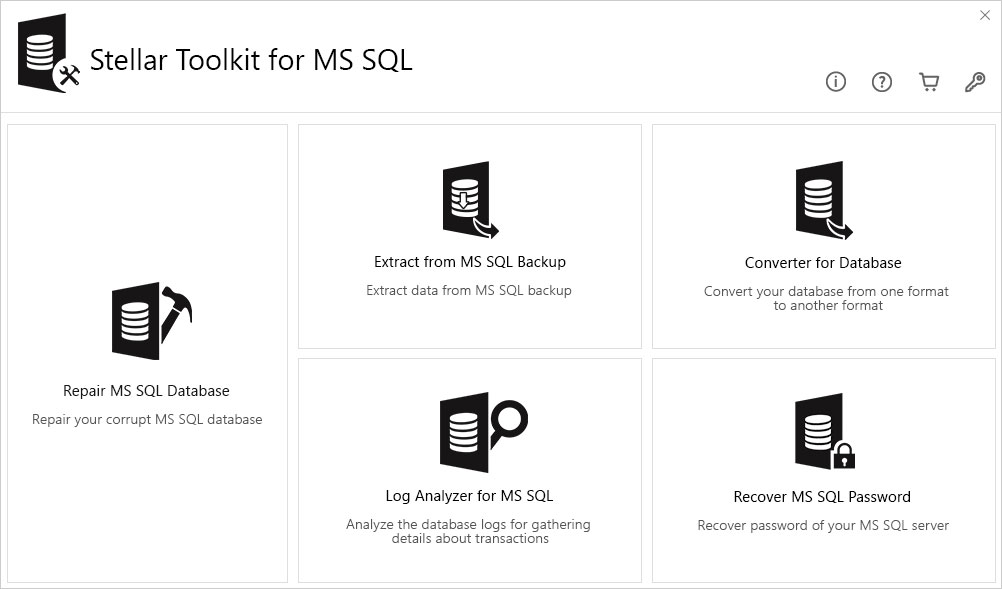

Damian Widera

TOP-ANWENDUNGSFÄLLE
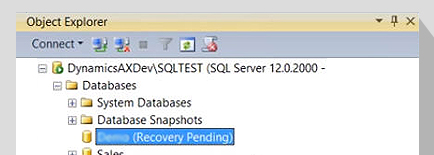
Eine SQL-Datenbank kann aufgrund einer Beschädigung der Transaktionsprotokolldatei in den Modus "Wiederherstellung ausstehend" wechseln. Die Protokolldatei kann aufgrund von Problemen mit einem E/A-Subsystem, einem plötzlichen Herunterfahren des Systems, einer Virusinfektion usw. beschädigt werden. DBCC CHECKDB mit dem Befehl REPAIR_ALLOW_DATA_LOSS kann helfen, die beschädigte Transaktionsprotokolldatei wiederherzustellen. Aber es kann auch zu Datenverlusten führen. Die Stellar MS SQL-Datenbankreparatursoftware im Toolkit kann helfen, die Datenbank zu reparieren und wiederherzustellen, wobei die Datenintegrität erhalten bleibt.
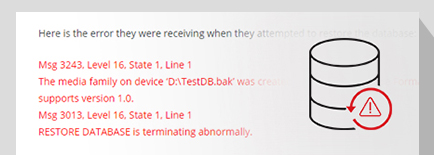
Stellar Backup Extractor for MS SQL Software, die im Toolkit verfügbar ist, kann helfen, Daten aus einer beschädigten Sicherungsdatei wiederherzustellen. Das Tool repariert die Sicherungsdatei (.bak) und extrahiert alle Datenbankobjekte. Mit dem Backup Extractor Tool können Sie Daten aus allen Arten von Backups wiederherstellen - Full, Differential, oder Transaction Log.
Als SQL-Administratoren können Sie Probleme mit Datenbanken haben. Diese Probleme können von der Beschädigung der Datenbank bis hin zur Beschädigung der Sicherungskopie oder der Notwendigkeit, SQL-Protokolle zu überprüfen, um Anomalien in den Daten zu erkennen, reichen. Es können auch Situationen auftreten, in denen Sie das Passwort von SQL-Datenbanken zurücksetzen müssen. Hier kommt die Software Stellar Toolkit for MS SQL ins Spiel. Die Software bietet alle erforderlichen Tools, um die am häufigsten auftretenden SQL-Datenbankprobleme zu lösen und zu behandeln.
Die von IT-Administratoren und SQL-Anwendern weltweit geschätzte Software hilft bei der Reparatur und Wiederherstellung einer Datenbank im Falle einer Datenbankbeschädigung, einer Datenbank, die als verdächtig markiert ist oder sich im Wiederherstellungsmodus befindet, usw. Die Software unterstützt die parallele Verarbeitung und speichert mehrere Tabellen gleichzeitig. Sie bietet auch einen schnellen Speichermodus, um die Benutzer bei der schnellen Wiederherstellung einer Datenbank zu unterstützen. Es unterstützt SQL Server 2022, 2019, 2017, 2016 und ältere Versionen.
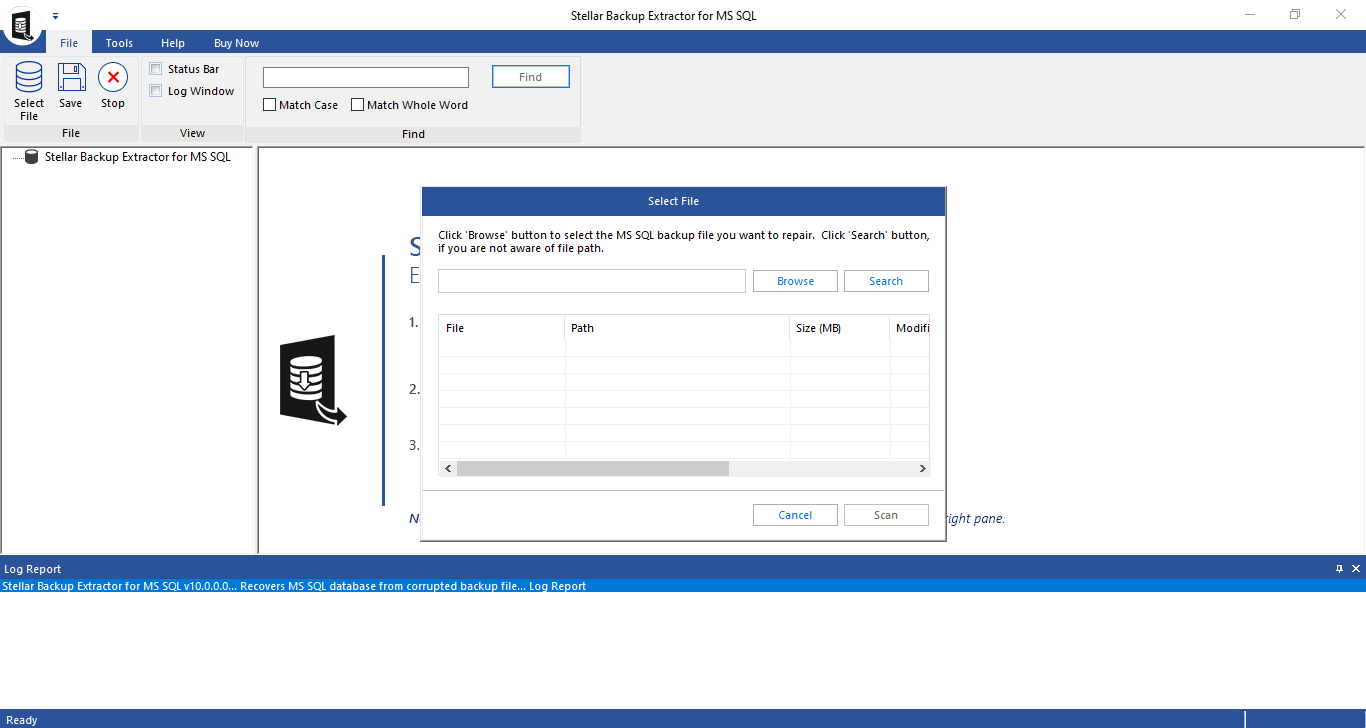
Ein spezialisiertes Tool, das DBAs hilft, SQL-Datenbanken aus beschädigten Sicherungsdateien (.bak) wiederherzustellen. Die Software repariert die Sicherungsdatei und extrahiert ihren gesamten Inhalt. Außerdem kann die Software die Datenbank aus Voll-, Differenzial- oder Transaktionsprotokollsicherungen wiederherstellen. Die Software unterstützt SQL Server 2022, 2019, 2017, 2016, 2014, 2012, und ältere Versionen.
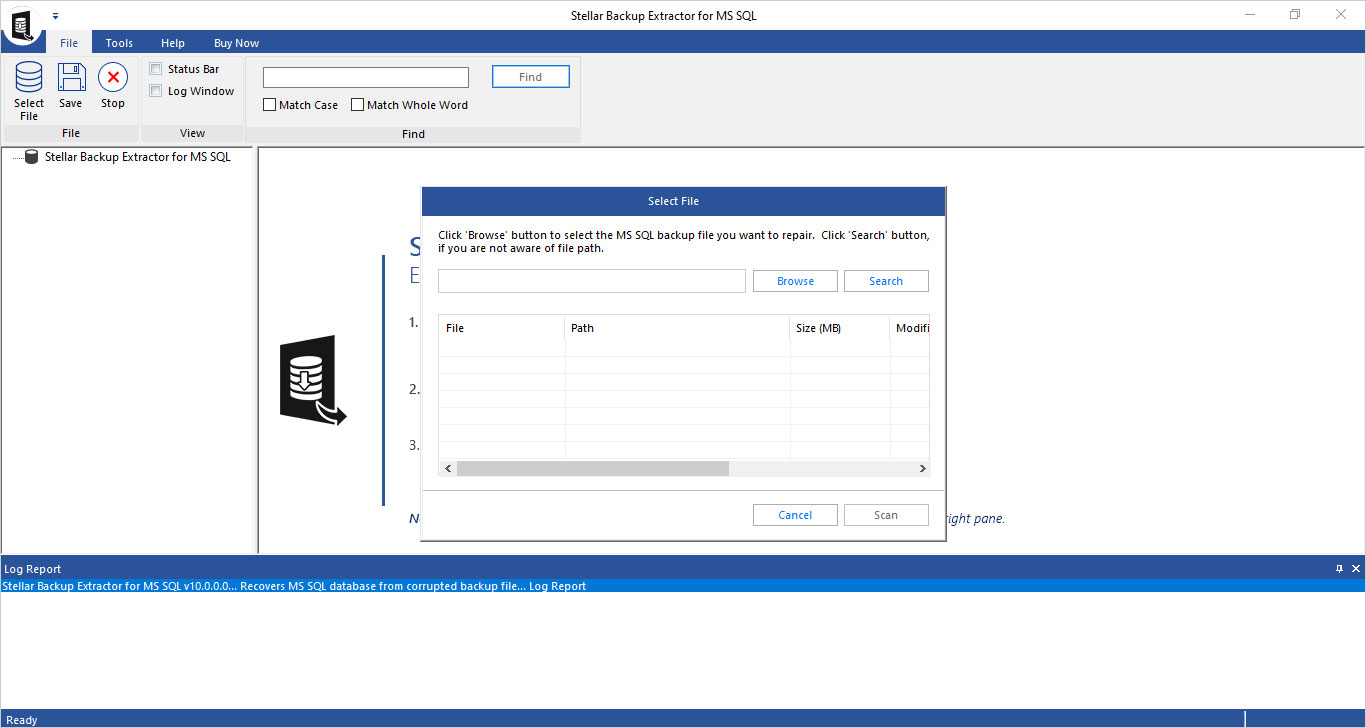
Das Passwort-Wiederherstellungs-Tool hilft bei der Wiederherstellung von verlorenen SA- oder anderen Benutzerpasswörtern der SQL Server-Datenbank. Das Tool bietet eine „Passwort ändern“-Option zum Zurücksetzen und Wiederherstellen des Passworts. Es ist mit Windows 10 und früheren Versionen kompatibel.
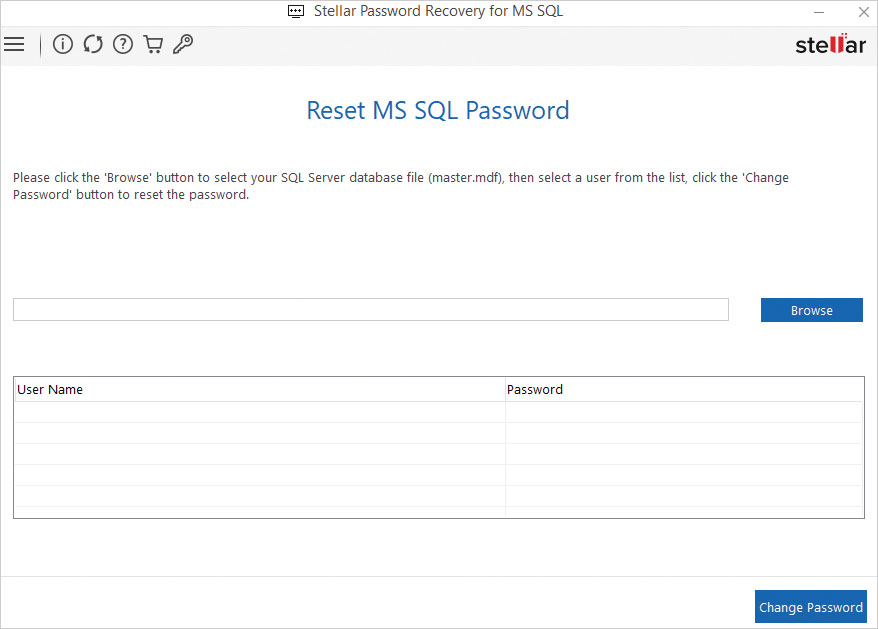
SQL Log Analyzer ist ein forensisches Tool, das für Datenbankadministratoren entwickelt wurde, um SQL-Logdateien (.ldf) zu überprüfen. Das Tool analysiert die Logdatei, um alle Datenänderungen (Einfügen, Aktualisieren und Löschen) und DDL-Operationen (Erstellen und Löschen) zu finden, die in der SQL-Datenbank durchgeführt wurden. Es scannt die LDF-Datei und die zugehörige MDF-Datei für die Analyse der Transaktionsprotokolldatei.
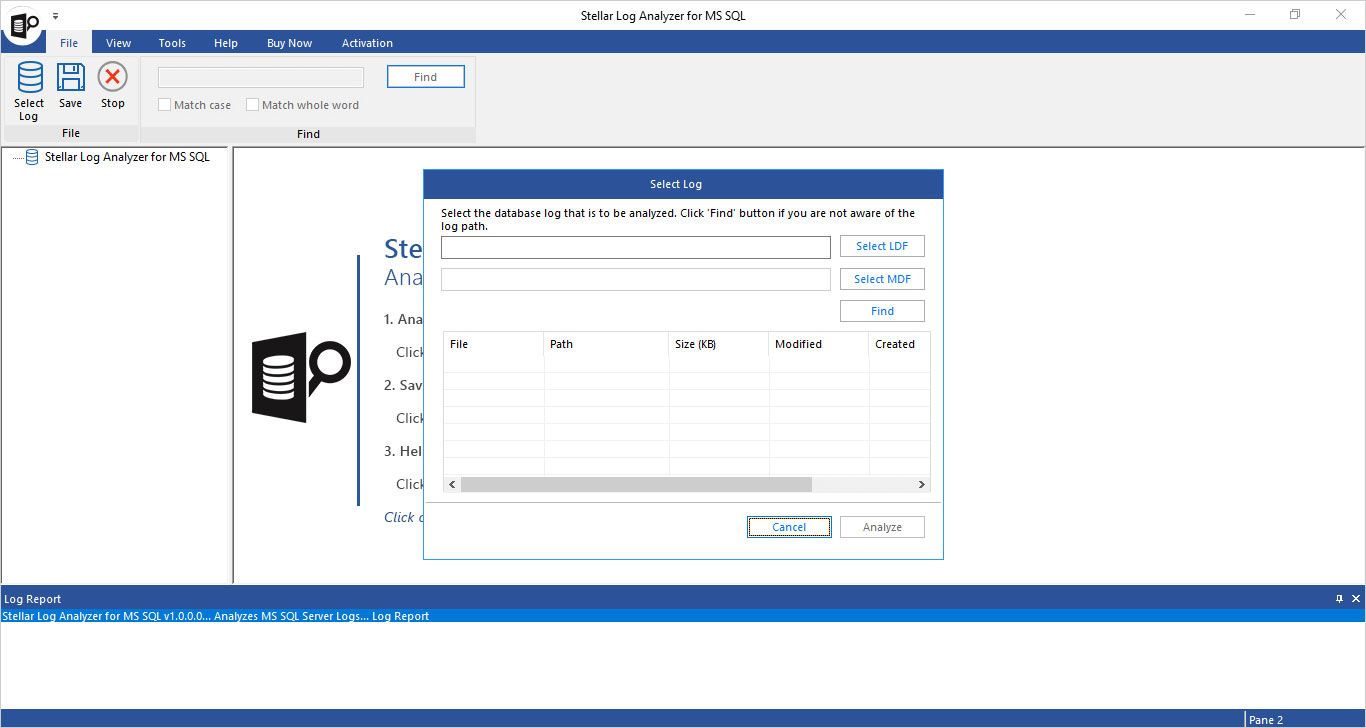
Ein leistungsstarkes Tool zur Konvertierung von MS SQL-, MySQL-, MS Access-, SQLite- und SQL Anywhere-Datenbanken. Es konvertiert Datenbankeinträge von einem Datenbankdateiformat in das andere, wobei die Datenintegrität erhalten bleibt. Darüber hinaus hilft die Software bei der Konvertierung aller Tabellenattribute, einschließlich gespeicherter Prozeduren, Sichten, Triggern usw.
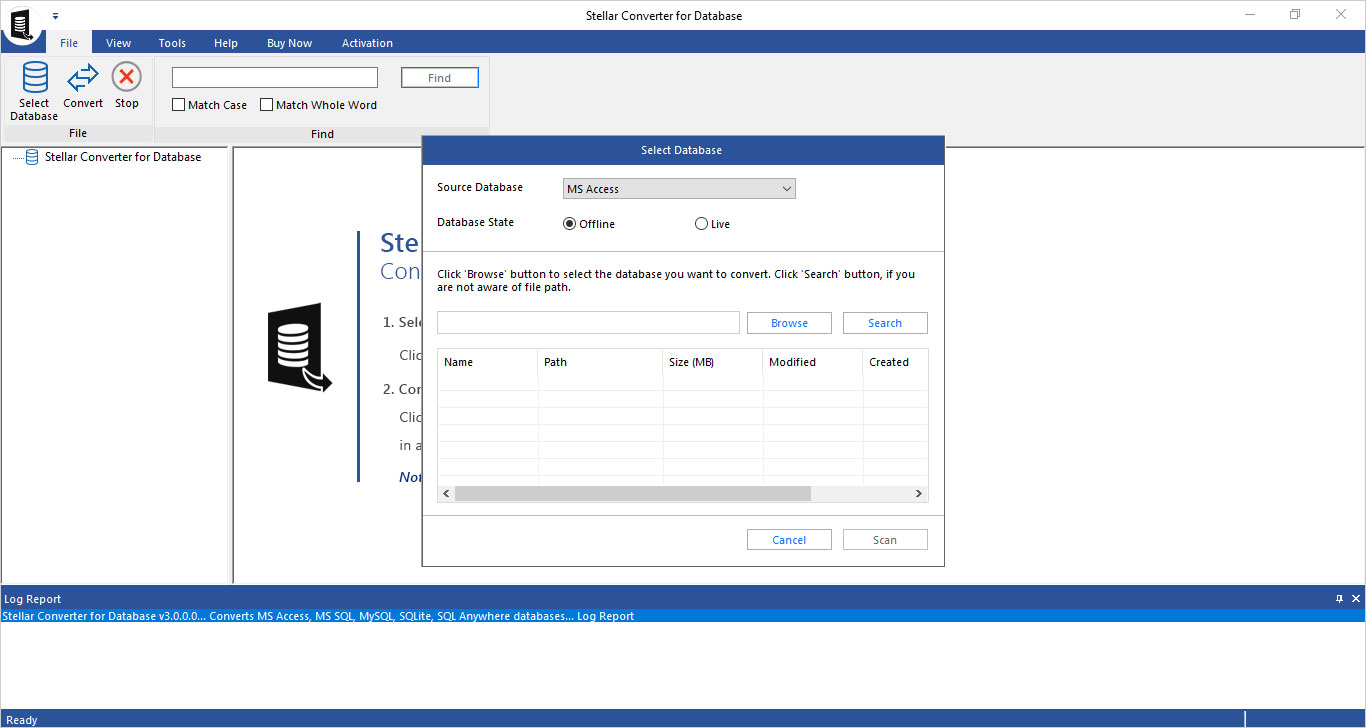
WICHTIGSTE MERKMALE VON STELLAR TOOLKIT FOR MS SQL

Das Toolkit umfasst ein fortschrittliches SQL-Reparatur-Tool, das die Korruption in MDF- und NDF-Datenbankdateien beheben hilft. Das Tool kann schwer beschädigte SQL-Datenbankdateien jeder Größe reparieren. Es hilft auch bei der Wiederherstellung aller Datenbankobjekte, einschließlich Tabellen, Indizes, gespeicherten Prozeduren usw., wobei deren Integrität erhalten bleibt. Sie können eine Vorschau aller wiederherstellbaren Objekte anzeigen, um ihre Genauigkeit zu überprüfen, und dann die reparierte Datei in einer neuen Datenbank, einer Live-Datenbank oder anderen Formaten speichern.

Das im Stellar Repair for MS SQL-Toolkit enthaltene Tool zum Extrahieren von Sicherungskopien ermöglicht die Extraktion von Daten aus einer beschädigten (.bak) Datei. Das Tool unterstützt die Wiederherstellung von Daten aus allen Arten von Backups wie Full, Simple, oder Bulk-Logged in ein paar Klicks.

Alle DML- (Einfügen, Aktualisieren, Löschen) und DDL-Operationen (Erstellen, Ändern, Löschen), die in einer SQL-Datenbank ausgeführt werden, werden in einer Transaktionsprotokolldatei protokolliert. Mit der Stellar Log Analyzer for MS SQL Software können Sie die Protokolle analysieren, um Datenänderungen in einer Datenbank zu identifizieren. Die Software hilft bei der forensischen Analyse von SQL Log-Tabellendaten und Log-Transaktionen. Sie können alle Details des SQL-Transaktionsprotokolls in der Vorschau anzeigen, einschließlich Transaktionsart, Transaktionsname, Zeit und Abfrage.

Die Software Stellar Password Recovery for MS SQL hilft bei der Wiederherstellung verlorener SA- oder anderer SQL Server-Datenbank-Benutzerpasswörter. Die Software bietet eine Change Password-Option, um das Passwort der SQL-Datenbank (master.mdf) Datei zurückzusetzen. Es unterstützt die Passwort-Wiederherstellung von SQL Server 2022, 2019, 2017, 2016, 2014 und älteren Versionen von Datenbanken.
Bewertungen & Feedback






Andere wichtige Funktionen

Stellar Toolkit for MS SQL enthält ein Datenbankkonvertierungstool, das bei der Konvertierung von einem Datenbankdateiformat in ein anderes hilft. Das Tool unterstützt die Konvertierung von MS SQL (.mdf), Access (.mdb und .accdb), MySQL, SQL Anywhere (*.db) und SQLite (.db und .sqlite) Datenbankdateien. Diese Funktion spart Zeit und Mühe bei der Datenbankmigration, die die Konvertierung von Datenbankeinträgen von einem Datenbankformat in ein anderes erfordert.

Die Stellar Repair for MS SQL Software unterstützt die parallele Verarbeitung von Tabellen, um den Benutzern eine schnelle Speicherung der reparierten Tabellen einer SQL-Datenbank zu ermöglichen. Die Software repariert und speichert bis zu 4 Tabellen gleichzeitig. Dies ist eine nützliche Funktion, da sie dazu beiträgt, die für die Wiederherstellung von SQL-Datenbanken benötigte Zeit zu reduzieren. Die Software zeigt auch den Status der Tabelle während des Speichervorgangs als Abgeschlossen, Verarbeitet, Ausstehend, Abgebrochen an.

SQL-Datenbanken können unzugänglich werden und bergen das Risiko eines Datenverlusts im Falle einer Beschädigung der Datenbank, einer Beschädigung der Sicherungsdatei, einer Datenänderung durch nicht autorisierte Benutzer usw. Außerdem kann es zu Problemen beim Zugriff auf eine verschlüsselte SQL Server-Datenbank kommen, wenn das Passwort verloren geht. Mit dem Stellar Toolkit for MS SQL erhalten Sie Zugang zu Werkzeugen, die jedes Problem lösen können, das zu Ausfallzeiten der SQL-Datenbank führt, während die Datenintegrität erhalten bleibt.

Die Stellar Repair for MS SQL Software im Toolkit hilft bei der Wiederherstellung gelöschter Tabellendatensätze. Es bietet eine Option "Gelöschte Datensätze einschließen", um die Wiederherstellung von gelöschten Datensätzen durchzuführen. Die Software zeigt auch eine Vorschau der gelöschten Elemente während des Datenbankreparaturprozesses an. Nach der Vorschau der Daten können Sie wählen, ob Sie die wiederhergestellten Daten in einer neuen Datenbank, einer Live-Datenbank oder in anderen Dateiformaten speichern möchten.

Alle im MS SQL Toolkit verfügbaren Werkzeuge zeigen eine Vorschau der Daten an, bevor sie gespeichert werden. Die Vorschaufunktion hilft den Benutzern, die Genauigkeit der Daten zu überprüfen.

Nach der Vorschau der Daten mit Hilfe der im MS SQL Toolkit verfügbaren Tools können Sie bestimmte Elemente auswählen, die Sie speichern möchten. Diese Funktion hilft den Anwendern, Zeit zu sparen, die sonst für das Speichern unerwünschter Elemente aufgewendet wird.

Die Stellar Repair for MS SQL Software ermöglicht das Speichern der reparierten Datenbank als neue Datenbank, Live-Datenbank oder in einem anderen Dateiformat (wie CSV, HTML, XLS). Mit dem Stellar Backup Extractor Tool können Sie die Daten, die aus einer beschädigten Sicherungsdatei extrahiert wurden, in einer neuen oder Live-Datenbank speichern. Darüber hinaus bietet der Backup Extractor die Möglichkeit, die Daten in den Dateiformaten CSV, XLS und HTML zu speichern. Das SQL-Log-Analyse-Tool ermöglicht das Speichern der Daten von Log-Tabellen und Log-Transaktionen in verschiedenen Dateiformaten wie MDF, CSV, HTML, usw.

Die Werkzeuge im Stellar Toolkit for MS SQL sind mit einer Option zur Suche nach bestimmten Elementen in der ausgewählten Datenbankdatei ausgestattet. Sie können jedes Element, das Sie suchen möchten, mit der Option "Suchen" eingeben. Außerdem können Sie Ihre Suchergebnisse eingrenzen, indem Sie die Option "Groß-/Kleinschreibung abgleichen" oder "Ganzes Wort abgleichen" auswählen.

Die einfache und intuitive grafische Benutzeroberfläche der im Toolkit verfügbaren Tools hilft bei der Rationalisierung der Aufgaben, einschließlich Datenbankreparatur und -wiederherstellung, Interkonvertierung von Datenbanken, Datenwiederherstellung aus einer Sicherungsdatei usw. Darüber hinaus helfen die detaillierten Anweisungen den Nutzern, eine Aufgabe ohne jegliche Hilfe auszuführen. Außerdem kann die grafische Benutzeroberfläche für eine bessere Lesbarkeit von Symbolen und Text angepasst werden.

Die Tools im Stellar Repair for MS SQL Toolkit unterstützen alle SQL Server Versionen 2019, 2016, 2014, 2012 und niedriger. Außerdem sind die Tools mit den Betriebssystemen Windows 10, 8.1, 8 und 7 kompatibel. Die Stellar Converter for Database Software unterstützt auch die MySQL-Versionen 8.x bis 3.x. Außerdem unterstützt es die SQL Anywhere-Versionen 17 bis 9 und alle SQLite-Versionen bis 3.30. Darüber hinaus kann das Datenbank-Konverter-Tool mit MS Access-Datenbanken der Version 2019 und niedriger arbeiten.
FALLSTUDIE
KUNDENREZENSIONEN


DATENBLATT
| Version: | 11.0.0.1 |
| Lizenz: | Einzelner system |
| Auflage: | Toolkit |
| Unterstützte Sprachen: | Englisch |
| Datum der Veröffentlichung: | September 2025 |
| Prozessor: | Intel-kompatibel (x64-basierter Prozessor) |
| Speicher: | 16 GB Minimum (32 GB empfohlen) |
| Festplatte: | 250 MB für die Installationsdateien |
| Betriebssystem: (Nur 64 Bit) |
Windows 11, 10, 8.1, 8 and Windows Server 2019, 2016, 2012 |


TESTEN SIE, BEVOR SIE KAUFEN
*Demoversion der SQL datenbank reparieren software bietet eine Vorschau der wiederherzustellenden Datenbank-Objekte, nach der Reparatur.
SCHNELLE ANTWORTEN AUF IHRE FRAGEN
Folgen Sie diesen Schritten, um eine SQL-Datenbank mit der Software zu reparieren:
Die Schritte zur Reparatur einer beschädigten Sicherungsdatei mit der Software sind wie folgt:
Folgen Sie diesen Schritten, um ein verlorenes oder vergessenes Passwort Ihrer SQL-Datenbank mit Stellar Password Recovery for MS SQL Software zurückzusetzen:
Gehen Sie folgendermaßen vor, um die SQL-Datenbankprotokolldatei mit der Software zu analysieren;
Um eine Datenbank mit Hilfe der Software von einem Dateiformat in ein anderes zu konvertieren, führen Sie die folgenden Schritte aus:
Ja, Sie können mit der Software je nach Prozessorgeschwindigkeit mehrere Tabellen gleichzeitig reparieren und speichern.
Die Zeit zum Reparieren und Speichern einer SQL-Datenbank hängt von der Größe der Datenbankdatei ab. Sie können jedoch den 'Schnellspeichermodus' verwenden, um die reparierte Datenbank schnell zu speichern.
Ja, die SQL-Reparatursoftware kann dabei helfen, eine Datenbank, die sich im Wiederherstellungszustand befindet, im ONLINE-Zustand wiederherzustellen.
Ja. Die Stellar Backup Extractor for MS SQL Software kann helfen, SQL-Daten aus einer beschädigten Backup-.bak-Datei wiederherzustellen.
Ja, Sie können das SQL-Toolkit auf drei verschiedenen Arbeitsplätzen an einem einzigen Standort installieren und verwenden.
Sie können Einfüge-, Aktualisierungs-, Lösch-, Erstellungs-, Änderungs- und Löschtransaktionen mit dem Stellar Log Analyzer für MS SQL-Software anzeigen.

Manchmal kann das Tool aufgrund einer schweren Beschädigung der Datenbank nicht die beabsichtigte Aufgabe erfüllen. Unsere professionellen Experten können Ihnen helfen, Ihre MS SQL-Datenbank zu reparieren und Ihre Ressourcen und Zeit zu sparen.
Lesen Sie mehrWARUM IST STELLAR® DER WELTWEIT MARKTFÜHRER
0M+
Kunden
0+
Jahre der Exzellenz
0+
F&E-Ingenieure
0+
Länder
0+
Partners
0+
Erhaltene Auszeichnungen